我正在使用 Windows 10 并收到错误代码 8024402C,因此我的系统无法下载更新。这个错误代码 8024402C 让成千上万的用户感到恼火。Microsoft Windows 更新非常重要,必须定期更新以保持系统正常运行。它可以提高性能、更新安全补丁、修复错误并安装新功能和实用程序。
但是,有时你在更新操作系统时可能会遇到错误。这些错误可能是一个主要问题,因为你不会获得任何更新,并最终导致你的系统变慢,并且由于缺乏更新的安全补丁而变得容易受到攻击。
一个这样的错误是更新错误 8024402c。此错误不会让你更新 Windows 10 或 8 系统。这是一个非常常见的错误,许多用户都面临。
尝试更新操作系统时,你的系统将向你显示以下消息:
“Windows 无法搜索新更新 - 发现错误 8024402C”
“检查计算机的新更新时出错。”
Windows更新错误8024402c修复教程概述
- 导致此错误的因素可能如下:
- 修复 Windows 更新错误 8024402c 的步骤
- 尝试 Windows 更新疑难解答
- 更新 DNS 地址
- 禁用 Windows Defender 防火墙
- 禁用 Windows 防病毒软件
- 禁用 UAC
- 使用 DISM 恢复磁盘健康
- 重置更新文件
- 重置Winsock
- 调整 Internet Explorer 设置
导致此错误的因素可能如下:
当Windows 更新服务(SVCHOST) 由于某些原因无法访问 Microsoft 的服务器时会发生此错误,例如 –
- 防病毒、防火墙等程序可以阻止你的计算机访问 Microsoft 的服务器。
- 你当前的 DNS 地址与 Microsoft 服务器不兼容。
- 代理设置可能不正确。
- 你的 Internet Explorer 配置不正确。
- 有关网络连接的问题,例如互联网速度慢、你的 Internet 服务提供商 (ISP) 可能已阻止 Microsoft 服务器等。
修复 Windows 更新错误 8024402c 的步骤
如何修复Windows更新错误8024402c?我将向你展示修复错误 8024402c 问题和更新操作系统的方法。按照下面列出的方法,如果当前步骤失败,不要忘记切换到下一步。
尝试 Windows 更新疑难解答
Windows更新错误8024402c解决办法有哪些?尝试使用 Windows Update 疑难解答程序对 Windows Update 进行疑难解答。如果你足够幸运,这将为你解决问题。按照上述步骤运行疑难解答。
1. 按WIN + I键打开Windows 设置。
2. 单击更新和安全。这将引导你进入Windows 更新。
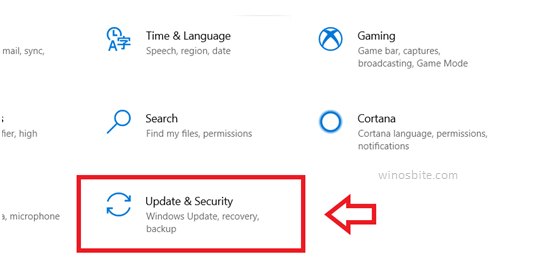
3.在左侧窗格中,你将找到疑难解答左键单击它以打开疑难解答。
4. 现在,在右侧窗格中向下滚动并查找Windows Update选项,该选项将在Get up and running下列出
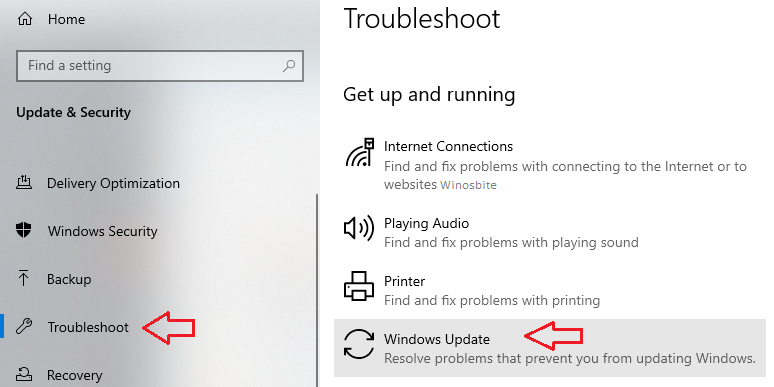
5. 单击Windows 更新选项并选择运行疑难解答。
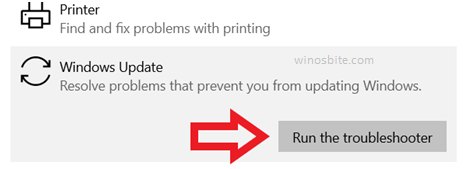
6.疑难解答现在将检测问题,等待它完成该过程,然后它将为你解决问题。
重新启动系统并尝试更新你的操作系统。
更新 DNS 地址
Windows更新错误8024402c修复教程:Microsoft 服务器可能与你当前的DNS(域名服务)地址不兼容。在这种情况下,更新 将无法从服务器下载文件,系统也不会更新。因此,建议更改 DNS 地址。
1. 按WIN + R键打开 RUN 命令,然后键入ncpa.cpl,然后按Enter键。
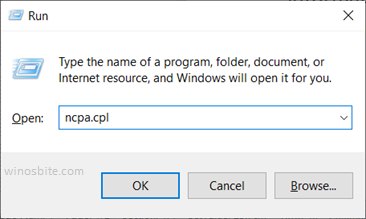
2. 选择你当前正在使用的连接,右键单击它以打开下拉菜单,然后选择属性
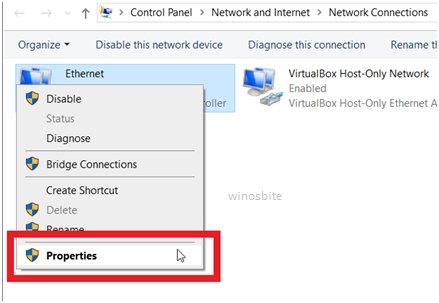
3. 双击Internet 协议版本 4(TCP/IPv4)
4. 现在,在第二部分下选择使用以下 DNS 服务器地址。
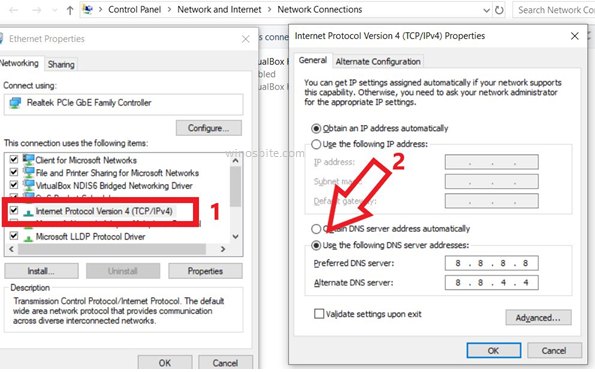
5. 现在,将首选 DNS 服务器地址设置为 8.8.8.8
6. 将备用 DNS 服务器地址设置为 8.4.4.4
这是 Google 的公共 DNS 服务器地址,与 Microsoft 服务器兼容。
- 单击现在,尝试再次更新你的窗口,看看它是否有效。
注意:
如果你使用的是 Wi-Fi,请从你的路由器设置中更改 DNS 服务器地址。
在此处了解如何禁用路由器 wifi。
禁用 Windows Defender 防火墙
Windows 防火墙就像你的系统的看门人。它控制通过你的系统进出的所有信息的传输。所以基本上,它会阻止所有可能进入你系统的潜在有害程序/文件。
因此,它还可以阻止你的系统更新,并可以阻止你检索更新所需的文件。要禁用,请按照以下步骤操作
1. 按WIN + R键打开运行命令,然后键入“控制”并点击
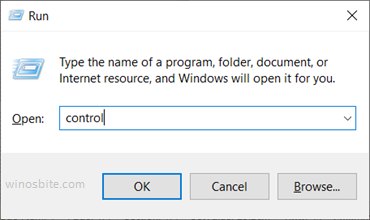
2.这将打开控制面板。现在,单击系统和安全性。
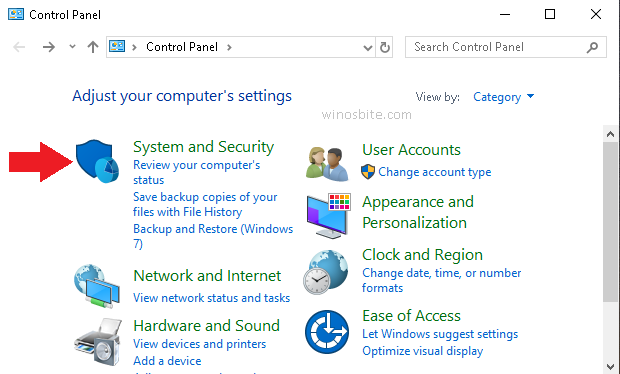
3.现在,单击 Windows Defender 防火墙。
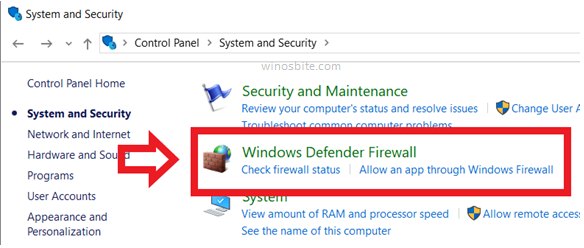
4.在左侧窗格中,单击打开或关闭 Windows Defender 防火墙。
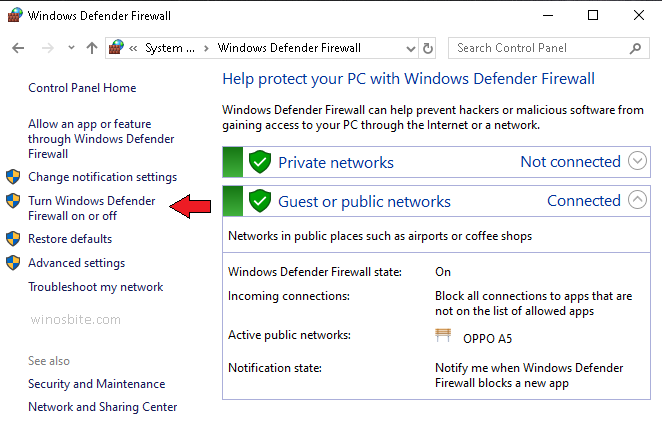
5. 现在,选择关闭私人和公共的Windows Defender 防火墙
(看下面给出的截图)
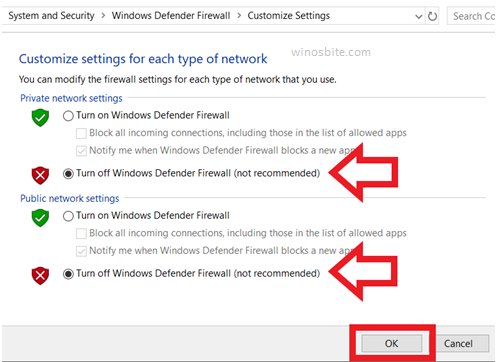
6.点击现在,你已经成功关闭了防火墙,现在尝试安装更新。
注意:
如果你使用任何第三方防火墙或类似软件,请确保将其禁用。你可能需要通过软件手册来禁用它。
警告:
此外,不要忘记在完成更新后立即再次打开 Windows 防火墙,因为它会使你容易受到攻击。
禁用 Windows 防病毒软件
如何修复Windows更新错误8024402c?像 Windows Defender 防火墙一样,你可能还需要禁用 Windows 防病毒软件,因为它可能会导致与防火墙类似的问题。
因此,为了禁用你的 Windows 防病毒软件,你可以按照以下步骤操作 -
1. 单击Windows 系统托盘中的Windows 安全图标。
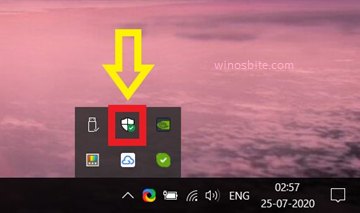
2.然后,单击病毒和威胁防护。
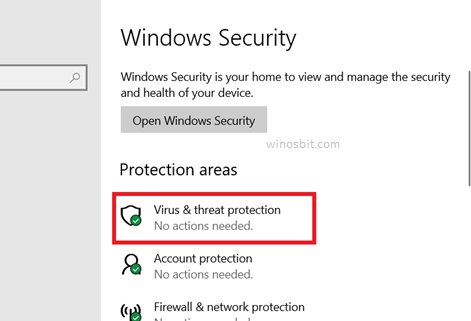
3.向下滚动并单击管理设置。
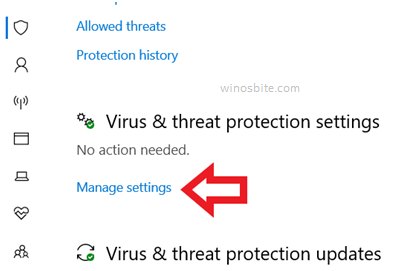
4. 现在,通过单击切换开关关闭名为“实时保护”和“云交付保护”的前两个选项。
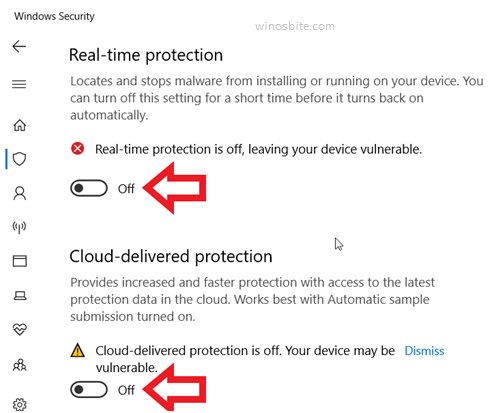
UAC(用户帐户控制)将提示你,选择“是”继续。
将弹出警告通知消息。忽略它。
注意:
如果你使用任何第三方防病毒软件或类似类型的软件,如反恶意软件或 root 工具包,请确保将其禁用。你可能需要参考软件手册了解禁用过程。
警告:
此外,不要忘记在系统更新完成后再次启用Windows 防病毒软件,因为它可以保护你的计算机免受病毒和安全威胁。
禁用 UAC
Windows更新错误8024402c解决办法有哪些?UAC (用户帐户控制)可防止潜在有害程序对你的计算机进行更改。但是,有时它可能会由于错误而导致你的更新出现问题。因此,你将不得不禁用一段时间,直到更新完成。
1. 按WIN + R键打开运行命令,然后键入“控制”并点击
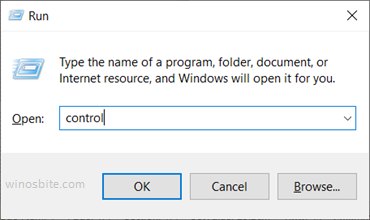
2. 这将打开控制面板。现在,单击系统和安全性。
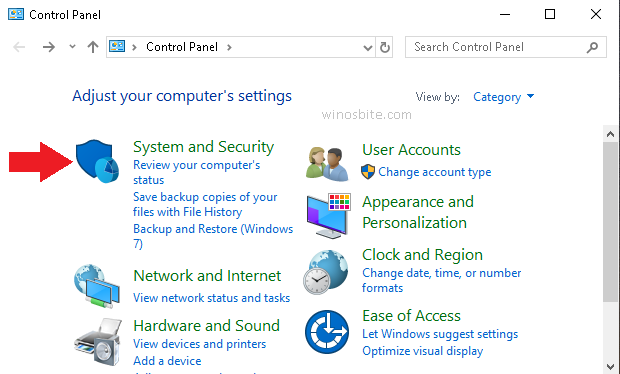
3. 现在,在安全和维护部分下,单击更改用户帐户控制设置。
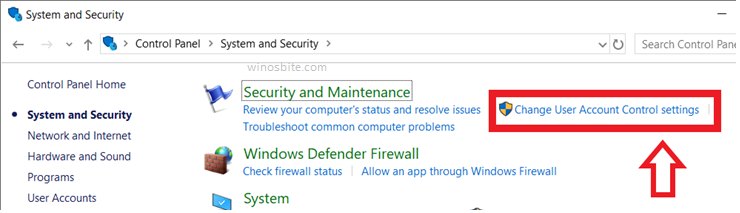
4. 将滑块向下拖动到从不通知选项以禁用它。
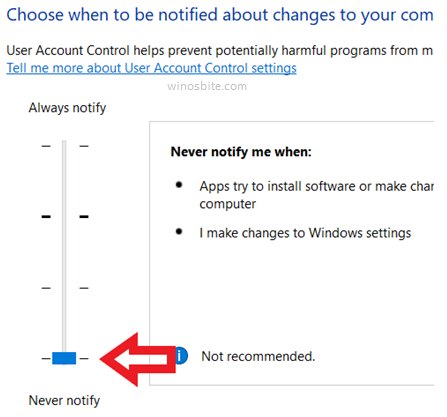
5. 单击确定,并在出现提示时选择是。立即尝试更新你的操作系统。
警告:
更新完成后不要忘记将UAC 设置恢复为默认值。
Windows更新错误8024402c修复教程:使用 DISM 恢复磁盘健康
DISM代表部署映像服务和管理工具。
此工具可帮助我们通过命令行服务 Windows 映像或设置Windows 预安装媒体。
1. 按WIN键打开开始菜单并输入 - 'cmd'。
2. 然后,右键单击第一个选项并选择以管理员身份运行以启动命令提示符。

3.现在,键入以下命令并按Enter ,一次一个。
Dism /Online /Cleanup-Image /CheckHealth
Dism /Online /Cleanup-Image /ScanHealth
Dism /Online /Cleanup-Image /RestoreHealth
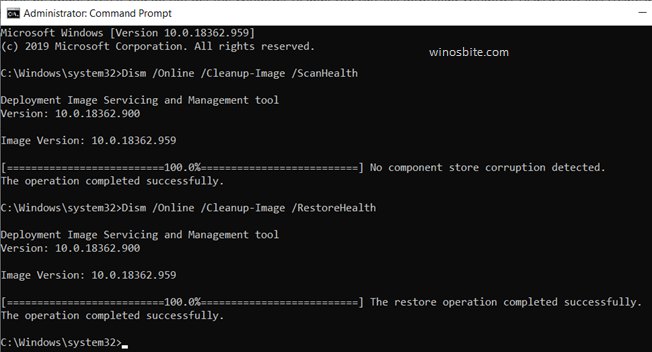
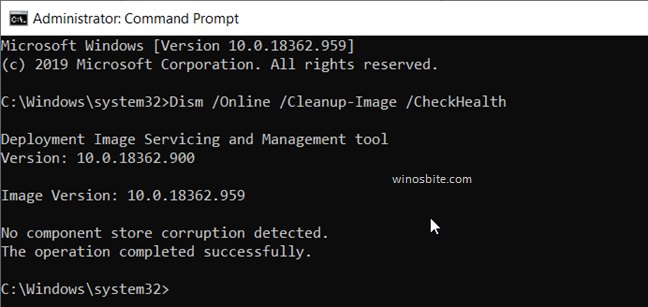
4. 等待该过程完成。现在,尝试更新你的操作系统,它应该可以工作。
注意:或者,你可以将上述三行命令复制并粘贴到记事本中。现在,保存文件并将其命名为 - 'dism.bat'。现在,只需右键单击该文件并以管理员身份运行它。这将一次性为你完成工作。
重置更新文件
我列出了两种重置更新组件的方法。你可能必须结合使用这两种方法来修复问题。
方法 7(A):
1. 转到以下位置,删除文件夹的所有内容。
C:\Windows\SoftwareDistribution\Download
2. 按Ctrl + A选择目录中的所有文件,然后按Shift + Del键删除所有内容。
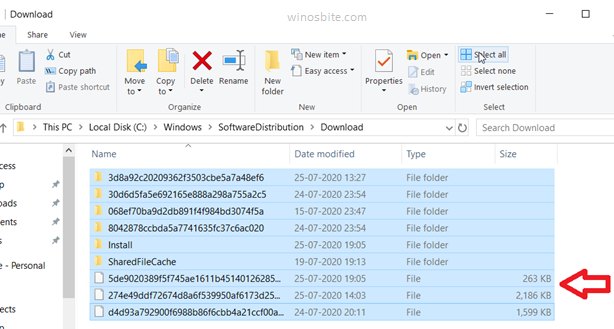
3.按WIN键打开开始菜单并输入 - 'cmd'。
4.然后,右键单击第一个选项并选择以管理员身份运行以启动命令提示符。
5. 现在,输入以下命令并按Enter。
wuauclt.exe /updatenow
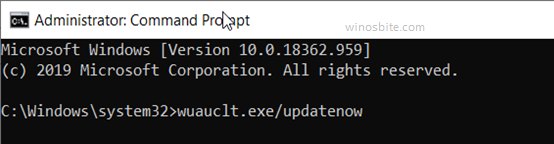
重置Winsock
1. 按WIN键打开开始菜单并输入cmd。
2. 然后,右键单击第一个选项并选择以管理员身份运行以启动命令提示符。
3.现在,键入一个命令并按回车键一个接一个
要停止服务,请使用以下命令
net stop bits
net stop wuauserv
要重置 Winsock,请使用以下命令
netsh winsock reset
要重置代理,请使用以下命令
netsh winhttp reset proxy
要启动服务,请使用以下命令
net start bits
net start wuauserv
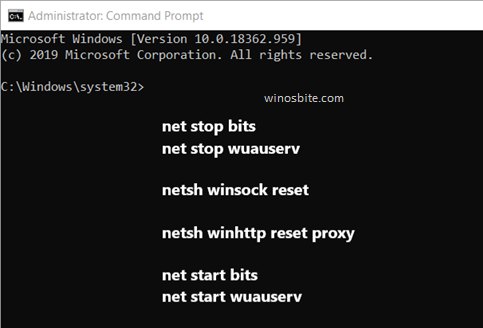
现在,检查更新,它应该可以工作。
调整 Internet Explorer 设置
如何修复Windows更新错误8024402c?你可能需要对Internet Explorer设置进行一些更改,以使其自动检测LAN(局域网),以便 Windows 可以联机获取文件以进行更新。请按照以下步骤进行更改:
1. 打开Internet Explorer。
2. 然后,单击设置按钮,从下拉菜单中选择Internet 选项。
3. 现在,转到连接选项卡并单击LAN 设置。
4. 在自动配置下,检查自动检测设置选项,然后单击确定。
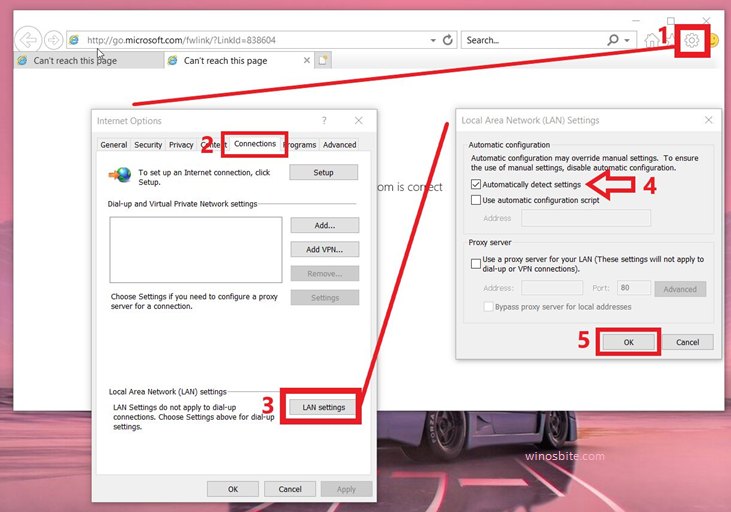
重新启动系统并尝试更新操作系统,这应该可以修复错误。
结论:
上面提到的所有方法应该足以解决这个问题。请随时评论和分享你对任何方法或步骤的想法,如果你有任何疑问和疑问,也可以向我们提问。谢谢你!

